SSH (Secure Shell), ağ üzerinden güvenli bir bağlantı sağlamak için kullanılan bir protokoldür. Özellikle sunuculara uzaktan bağlanmak ve onları yönetmek için kullanılır. Windows işletim sisteminde, SSH bağlantısı yapmak için en popüler araçlardan biri PuTTY‘dir. Bu makalede, adım adım PuTTY ile nasıl SSH bağlantısı kurabileceğinizi öğreneceksiniz.
1. PuTTY Nedir?
PuTTY, Windows işletim sisteminde SSH, Telnet ve diğer protokollerle uzaktan bağlantı sağlamak için kullanılan açık kaynaklı bir yazılımdır. Küçük boyutlu ve kolay kullanımlı olması, onu sistem yöneticileri ve geliştiriciler için ideal bir tercih haline getirir.
2. PuTTY Nasıl İndirilir ve Kurulur?
Öncelikle, PuTTY’nin resmi web sitesinden (https://www.putty.org/) yazılımı indirip kurmanız gerekir. İndirme sayfasında işletim sisteminize uygun sürümü seçip indirin ve kurulum adımlarını takip edin.
3. SSH Bilgilerinin Hazırlanması
SSH bağlantısı kurmak için aşağıdaki bilgilere ihtiyacınız olacak:
- Host Name (Sunucu Adı veya IP Adresi): Bağlanmak istediğiniz sunucunun IP adresi ya da alan adı.
- Port: Varsayılan olarak SSH için port 22 kullanılır. Eğer sunucu farklı bir port kullanıyorsa, bu port numarasını bilmeniz gerekir.
- Kullanıcı Adı ve Şifre: Sunucuda oturum açmak için gerekli kullanıcı adı ve şifre.
4. PuTTY ile SSH Bağlantısı Kurma
Adım adım SSH bağlantısı nasıl yapılır, birlikte inceleyelim:
4.1. PuTTY’yi Başlatın
PuTTY’yi açtığınızda karşınıza ana yapılandırma ekranı gelecektir.
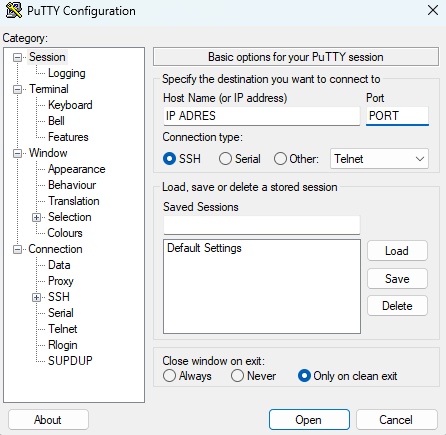
4.2. SSH Ayarlarını Yapılandırın
- Host Name (or IP address): Bağlanmak istediğiniz sunucunun IP adresini veya alan adını buraya girin.
- Port: Genellikle 22 olan SSH portunu girin. Farklı bir port kullanıyorsanız, bu numarayı girin.
- Connection type: SSH seçeneğini işaretleyin.
- Saved Sessions: Eğer bu bağlantıyı kaydetmek istiyorsanız, “Saved Sessions” alanına bir isim girip Save butonuna tıklayabilirsiniz. Bu, gelecekte aynı sunucuya bağlanmayı kolaylaştırır.
4.3. Bağlantıyı Başlatın
Tüm bilgileri girdikten sonra, ekranın altındaki Open butonuna tıklayın. Eğer ilk kez bu sunucuya bağlanıyorsanız, bir güvenlik uyarısı alabilirsiniz. Bu durumda, sunucunun kimliğini doğrulamak için çıkan mesajda Yes seçeneğine tıklayın.
4.4. Kimlik Doğrulama
PuTTY, başarılı bir bağlantı kurduktan sonra sizden sunucuda oturum açmak için kullanıcı adı ve şifre isteyecektir. Sırasıyla kullanıcı adınızı ve şifrenizi girin. Şifrenizi girerken ekranda herhangi bir karakter gözükmeyecektir, bu normaldir. Şifrenizi yazdıktan sonra Enter tuşuna basın.
5. SSH Bağlantısını Başarıyla Kurma
Girdiğiniz bilgiler doğruysa, SSH bağlantınız başarıyla kurulacak ve artık uzaktaki sunucuya erişebileceksiniz. PuTTY ekranında komut satırı üzerinden sunucuyu yönetebilir, dosya transferi yapabilir ve sunucu üzerinde çeşitli işlemler gerçekleştirebilirsiniz.
6. Bağlantıyı Kapatma
SSH oturumunu kapatmak için komut satırına exit yazarak oturumdan çıkabilirsiniz. Alternatif olarak, PuTTY ekranını kapatarak da bağlantıyı sonlandırabilirsiniz.
Sonuç
PuTTY ile SSH bağlantısı kurmak, özellikle uzak sunucuları yönetmek için güçlü ve güvenli bir yöntemdir. Bu adımları takip ederek, kolayca SSH bağlantısı kurabilir ve sunucunuzu yönetmeye başlayabilirsiniz. PuTTY, geniş yapılandırma seçenekleri ve kullanıcı dostu arayüzüyle, hem yeni başlayanlar hem de deneyimli kullanıcılar için ideal bir araçtır.


